ساخت گروه در ویندوز با پاورشل
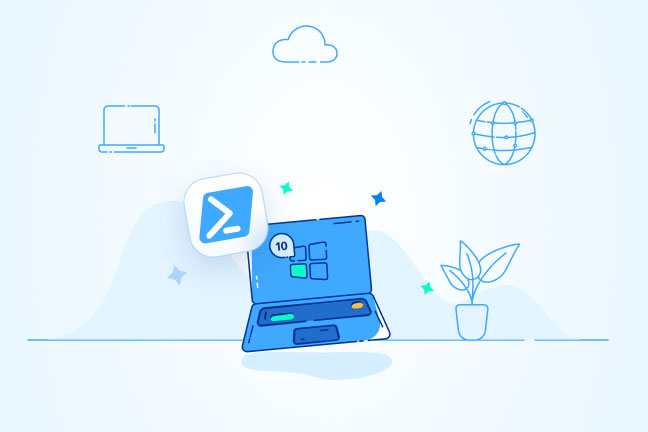
در این مقاله میخوانید
پاورشل می تواند امنیت بالایی را در ساخت گروه برای کاربر ایجاد کند. به طور کلی دستورالعمل ها و اسکریپت های مختلفی در پاورشل ویندوز وجود دارد، که خود این ابزار قدرتمند به راحتی می تواند آن ها را کنترل نماید. برای ایجاد یک گروه در ویندوز که یکی از کاربردی ترین اسکریپت های موجود است، کافی است از یک سری از دستورالعمل ها پیروی کنید. با این دستور العمل می توانید نتیجه آن را مشاهده کنید.در دنیای پیچیده پاورشل پیدا کردن یک دستور به این سادگی شاید خیلی حیرت انگیز باشد اما این سادگی دنیایی از اطلاعات را در درون خود جای داده است.در ادامه این مقاله از سری مقالات آموزش پاورشل به این دستور خواهیم پرداخت.
خرید سرور ویندوز برای مدیران شبکه از پارس پک
از این مقاله میتوانید برای مدیریت سرویسهای ویندوز خود استفاده کنید و اگر قصد خرید انواع سرویس ویندوز پارس پک را دارید، میتوانید با کارشناسان فروش ما در ارتباط باشید. همچنین، میتوانید جهت کسب اطلاعات بیشتر به لینکهای زیر مراجعه کنید.
آموزش چگونگی ساخت گروه در ویندوز با استفاده از پاورشل
در ساخت گروه نیاز نیست دستورالعمل های پیچیده ای را حفظ کنید. تنها با قوی نمودن قوه دیداری خود می توانید از این اسکریپت بسیار مفید بهره کافی را ببرید. برای ایجاد کردن یک گروه کافی است از یک دستور ساده و مشخص New-localGroup استفاده کنید. البته این نکته نیز گفته شود که برای باز کردن ویندوز پاورشل باید از Administrator استفاده نمایید. پس از انجام این کار می توانید اقدام به ساخت گروه مورد نظر خود کنید و دستوری که در ادامه آورده می شود را در محیط پاورشل ویندوز وارد نمایید:
New-LocalGroup –Name “GroupName”

دستور ساخت LocalGroup در powershell
انتخاب نام گروه در پاورشل
به عنوان مثال برای راحتی درک شما می توان به جای GroupName نام گروهی که در نظر دارید را بگذارید. مانند دستور زیر:
New-LocalGroup –Name “help”
در مثال بالا نام گروه مورد نظر help می باشد.
معرفی گروه
همچنین یکی از گزینه هایی که می توان در کنار گروه اضافه نمود، یک توضیح و یا توصیفی مختصر درباره گروه باشد که در این صورت دستور آن به صورت زیر خواهد بود:
New-LocalGroup –Name “help” –Description “Your Description”
به جای عبارت Your Description می توانید توصیف مورد نظر خود را بگذارید. این توصیف باید نشانه ای از حوزه فعالیتی گروهتان باشد.
ابزار قدرتمند و یا موتور خودکار پاورشل یک انتخاب خوب برای به کار بردن آن در اهداف کامپیوتری خود می باشد که دستورات مختلفی از جمله ساخت گروه را می توان آن را به مرحله اجرا رساند و سرعت عمل را در کارهای خود مشاهده کرد.
جمع بندی
اسکریپت بالا یکی از ساده ترین دستوراتی است که در ویندوز پاورشل می توانید با آن مواجه شود. این دستور علی رغم بهره مندی از یک ساختار ساده، دارای کاربردهای فراوان می باشد که در راه انداختن کار شما با سرعت بالا نقش بسیار مهمی را ایفا می کند. پس بهتر است با تمرین های مدام تسلط خود را بر روی این اسکریپت زیاد کنید تا در صورت لزوم و استفاده از آن دچار مشکلی در اجرای آن نشوید و بدون وقفه رو به جلو بروید. همچنین این دستور می تواند به دستورهای دیگری در ویندوز پاورشل نیز مرتبط باشد.
یعنی به نوعی ساخت یوزر و حذف آن و همچنین حذف گروه نیز از دستوراتی می باشند که خود را در محیط مخوف این ابزار قدرتمند یعنی پاورشل جای داده اند و با یادگیری یکی از آن ها در بهترین نوع خود و تسلط پیدا کردن کامل بر روی آن، می توانید به راحتی دستورات دیگر ذکر شده را نیز به مرحله اجرا برسانید. در این مقاله از آموزش سیستم عامل و آموزش ویندوز ، به بررسی سخت Group در محیط پاورشل پرداختیم.
سوالات متداول
ساخت گروه یکی از دستوراتی است که با خود سوالات مختلفی را به وجود می آورد که در ادامه مبحث به تعدادی از آن ها خواهیم پرداخت.
1. دستورالعمل های بالا متناسب با چه سروری و ویندوز است؟
در صورتی که ویندوز شما 10 و سرور شما 2016 به بالا باشد، به راحتی خواهید توانست دستورهای فوق را در پاورشل ویندوز اجرا کنید.
2. چه نسخه ای از ویندوز پاورشل در این مورد، احتیاج است؟
اگر نسخه ویندوز پاورشل شما 5.1 باشد، اجرا کردن اسکریپت های بالا برای شما بسیار راحت خواهند بود.
3. به منظور باز کردن Administrator از چه راهکاری استفاده می کنیم؟
برای راه انداختن آن کافیست از کلیدهای ترکیبی Win + X استفاده نمایید تا به راحتی برای شما باز شود و اقدام به ساخت گروه مورد نظر خود کنید.
4. ساخت گروه با ویندوز پاورشل چه کاربردهایی را با خود به همراه دارد؟
با ساخت گروه که یکی از بهترین دستورات پاورشل است، به راحتی می توانید به فایل ها و یا پوشه هایی که در داخل سیستم عاملتان وجود دارد، دسترسی پیدا کنید.